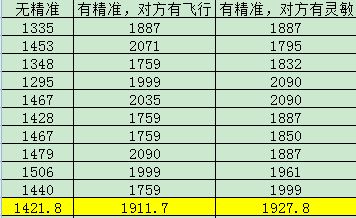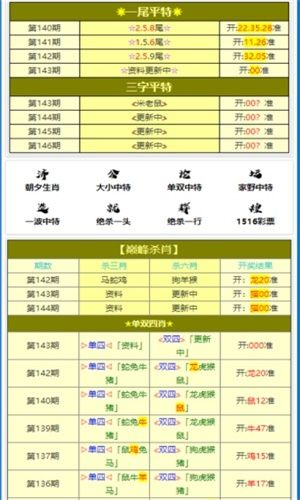(视频mkv格式怎么转mp4)如何将MKV格式的视频文件转换为MP4格式?简单易学的转换教程分享
如何将MKV格式的视频文件转换为MP4格式?简单易学的转换教程分享
在数字视频领域,格式转换是一项常见的需求,特别是当我们想要在不同的设备或平台上播放视频时,MKV(Matroska Video)是一种流行的视频容器格式,它支持多种视频、音频和字幕编码,由于兼容性问题,我们可能需要将MKV格式的视频转换为更通用的MP4格式,本文将介绍几种简单易学的转换方法,并提供常见问答和参考文献。
方法一:使用免费的在线转换工具
1、访问一个可靠的在线视频转换网站,例如Online-Convert.com或Convertio.co。
2、上传需要转换的MKV文件。
3、在输出格式中选择“MP4”。
4、设置视频和音频的参数,如分辨率、比特率等(可选)。
5、点击“转换”按钮开始转换过程。
6、等待转换完成,然后下载转换后的MP4文件。
方法二:使用桌面软件
1、下载并安装专业的视频转换软件,如HandBrake或Format Factory。
2、打开软件,并添加需要转换的MKV文件。
3、在输出格式中选择“MP4”。
4、自定义视频和音频设置(如编码器、比特率、音频通道等)。
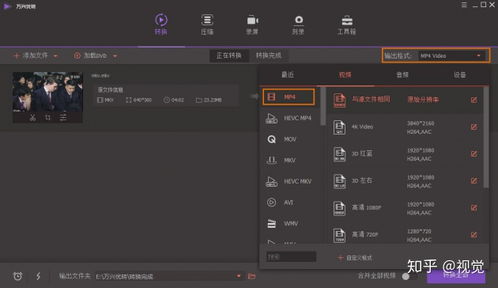
5、指定输出文件的位置和名称。
6、点击“开始转换”按钮。
方法三:使用命令行工具
对于高级用户,可以使用FFmpeg这样的命令行工具。
1、下载并安装FFmpeg。
2、打开命令提示符或终端窗口。
3、输入以下命令:
ffmpeg -i input.mkv -c:v libx264 -preset medium -c:a aac -b:a 160k output.mp4
input.mkv是你的源文件,output.mp4是转换后的文件名。
4、按下回车键执行命令。
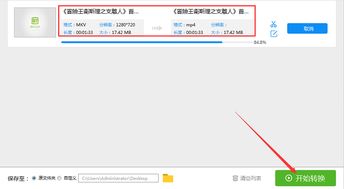
常见问答(FAQ):
1、问:转换后的视频质量会降低吗?
答:这取决于你设置的参数,如果保持原文件的质量设置,转换后的视频质量应该不会降低,如果降低了比特率等参数,视频质量可能会受到影响。
2、问:转换过程中需要注意什么?
答:确保你的文件没有版权问题,并且转换过程不会违反任何法律法规,如果你使用的是在线工具,要注意上传的文件大小和转换速度的限制。
3、问:转换后的文件可以在所有设备上播放吗?
答:MP4格式是广泛支持的,但不同的设备可能对视频和音频编码有特定的要求,确保在转换时选择了兼容的编码。
4、问:转换后的文件名会改变吗?
答:使用在线工具或桌面软件时,你可以自定义输出文件的名字,使用命令行工具时,你需要在命令中指定输出文件名。
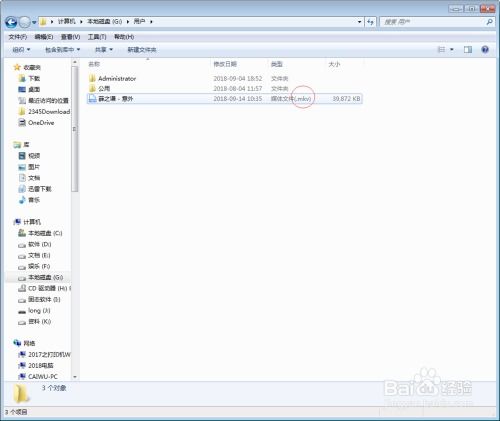
参考文献:
1、HandBrake Documentation: https://handbrake.fr/docs/en/latest/
2、Format Factory: https://www.pcfreetime.com/formatfactory/
3、FFmpeg Documentation: https://ffmpeg.org/documentation.html
4、Online-Convert.com: https://www.online-convert.com/
5、Convertio.co: https://convertio.co/
通过上述方法,你可以轻松地将MKV格式的视频文件转换为MP4格式,选择哪种方法取决于你的需求、技能水平和可用的资源,无论你选择哪种方法,确保遵守相关的版权规定,并享受转换后的视频文件带来的便利。